Como somar números até que um determinado valor seja alcançado na célula adjacente no Excel?
Somar um intervalo de dados no Excel é muito fácil para você, mas você já soube como somar todos os dados até que um determinado valor seja alcançado na célula adjacente? Por exemplo, há um intervalo de dados, a Linha 1 inclui anos, a Linha 2 inclui valores de dados, e você deseja somar todos os valores na Linha 2 até que a célula correspondente na Linha 1 alcance 2014, conforme mostrado na captura de tela abaixo.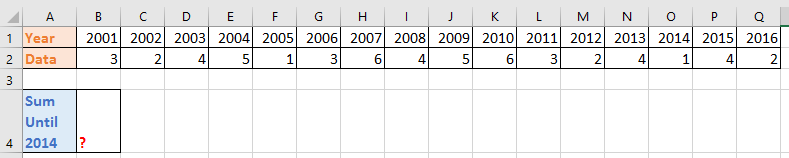
Somar números até que um determinado valor seja alcançado na célula adjacente
 Somar números até que um determinado valor seja alcançado na célula adjacente
Somar números até que um determinado valor seja alcançado na célula adjacente
Aqui eu apresento uma fórmula para você somar rapidamente os números até que um valor seja alcançado na célula adjacente.
Selecione uma célula em branco que exibirá o resultado, B4 por exemplo, e insira esta fórmula =SOMASE($B$1:$Q$2,"<= 2014",$B$2:$Q$2) e pressione Enter para mostrar o resultado da soma. Veja a captura de tela:
Na fórmula, B1:Q2 é o intervalo de dados, e 2014 é o valor que você deseja alcançar, você pode alterá-los conforme necessário.

Desbloqueie a Magia do Excel com o Kutools AI
- Execução Inteligente: Realize operações de células, analise dados e crie gráficos — tudo impulsionado por comandos simples.
- Fórmulas Personalizadas: Gere fórmulas sob medida para otimizar seus fluxos de trabalho.
- Codificação VBA: Escreva e implemente código VBA sem esforço.
- Interpretação de Fórmulas: Compreenda fórmulas complexas com facilidade.
- Tradução de Texto: Supere barreiras linguísticas dentro de suas planilhas.
Melhores Ferramentas de Produtividade para Office
Impulsione suas habilidades no Excel com Kutools para Excel e experimente uma eficiência incomparável. Kutools para Excel oferece mais de300 recursos avançados para aumentar a produtividade e economizar tempo. Clique aqui para acessar o recurso que você mais precisa...
Office Tab traz interface com abas para o Office e facilita muito seu trabalho
- Habilite edição e leitura por abas no Word, Excel, PowerPoint, Publisher, Access, Visio e Project.
- Abra e crie múltiplos documentos em novas abas de uma mesma janela, em vez de em novas janelas.
- Aumente sua produtividade em50% e economize centenas de cliques todos os dias!
Todos os complementos Kutools. Um instalador
O pacote Kutools for Office reúne complementos para Excel, Word, Outlook & PowerPoint, além do Office Tab Pro, sendo ideal para equipes que trabalham em vários aplicativos do Office.
- Pacote tudo-em-um — complementos para Excel, Word, Outlook & PowerPoint + Office Tab Pro
- Um instalador, uma licença — configuração em minutos (pronto para MSI)
- Trabalhe melhor em conjunto — produtividade otimizada entre os aplicativos do Office
- Avaliação completa por30 dias — sem registro e sem cartão de crédito
- Melhor custo-benefício — economize comparado à compra individual de add-ins